Bithumb(ビッサム)は韓国に拠点を置くBitcoin(ビットコイン / BTC)の取引所で一番取引量があります。現物取引量においては他国のビットコインの取引所と引けを取らず盛んに取引が行われています。
| 会員数 | 80万名(2017年8月) |
| 取引量 | 累積取引量1兆2千憶円(2017年7月) 一日の取引額約2600億円を記録(2017年8月19日) |
ビットコインの他、現在取り扱っているオルトコイン(アルトコイン)はEthereum(イーサリウム / ETH)、DASH(ダッシュ)、Litecoin(ライトコイン / LTC)、Ethereum Classic(ETC)、Ripple(リップル / XRP)、Bitcoin Cash(ビットコインキャッシュ / BCH)となっています。
今後、注目を集めているオルトコインがあれば順次取引ができるようになるでしょう。
Bithumbのアカウント登録方法
Bithumbにアカウント登録をする場合は、上記のリンクより登録を進めてください。韓国に拠点を置く取引所なので基本的には韓国語が主体となっておりますが、サイト内の言語を変えることで日本語に変換することができます。

登録を進める場合は、赤枠の「会員登録」をクリックして先に進んでください。
もし、下図のように日本語化されていないようでしたら黄色い枠の言語選択から「Japanese」を選択することによって表示されているページを日本語化することができます。
これ以降日本語が適用されていない場合は、適宜翻訳機能を使い登録を進めていってください。ブラウザはGoogle Chromeを使っている方は常時翻訳するように設定するといいでしょう。
アカウント登録の入力の方法
「会員登録」をクリックすると下図のような画面に移ります。
- e-mail、パスワード、パスワード確認:これらに関しては特別詳しい解説はいらないと思いますが、8文字と制限がありますので英数字と特殊文字を組み合わせて複雑なパスワードにしましょう。
- 名前:主に韓国に籍を置いている方が振り込みをするために必要となる情報ですが、アカウント登録をしただけではBithumbの機能を十分に使うことはできません。身分証明書を提出することにより出金の制限の上限があがり、日本人でも十分に使えるようになります。身分証明書(主にパスポート)の名前と相違がないようにしましょう。
- 国:プルダウンから「Japan」を選択してください。
- 携帯電話番号:国際番号は必要ないので、通常通り090~のような感じ入力後、右にある「SMS認証要求」をクリックしてください。登録した電話番号宛にBithumbからSMSで6桁の数字が送られてくるので、下の「携帯電話認証番号」にその6桁の数字を入力しましょう。
- セキュリティパスワード:出入金の際や、セキュリティに関するサービスで使用するパスワードです。ログインパスワードとは異なるものです。指定通り4桁の数字を入力し忘れないようにしてください。
- 利用規約に同意:一通り目を通したら赤枠の部分にチェックを入れましょう。
一番下の赤枠は良く見かける「私はロボットではありません」の確認なのでそこにもチェックを入れましょう。
一通り入力とチェックが終わりましたら「登録」をクリックしましょう。
入力した情報に漏れや誤りがなければ上図のようなウィンドウが表示されますので、間違いがなければ「承認する」をクリックしてください。
クリックすると登録したメールアドレス宛に下図のようなメールが届きます。ハングル文字でメールが届きますが感でわかると思います。
赤枠の部分をクリックすることでメールの認証が完了します。
先ほど入力した情報をログイン画面から入力すれば無事にアカウント登録が完了したことがわかると思います。
モザイクがかかっている部分にあなたが入力した氏名が表示されているはずです。
これで、Bithumbのアカウント登録の工程は終わりになります。
ただ、アカウント登録が終わっただけだと「My page」→「認証センター」から確認することができますが、入金は無制限でも出金をすることができない状態です。
下図でいうLEVEL1の状態です。
Bithumbで満足に取引をするためには、最低限認証レベルを2まで上げる必要があります。
Level2の下段に上図のような承認方法が記載されています。
・携帯電話本人確認
日本で言うところのDocomo、AU、Softbankのような大手キャリアと契約している方向けの認証方法だと思います。日本人向けではない認証方法でしょう。
・アイピン(IP)本人確認
IPアドレスで本人を特定する方法のようです。韓国の国際番号は+82なので上記の番号の02-708-1000の頭の「0」を省いて電話をして、「現在接続IP」に表示されているIPアドレスを言えば認証されると思います。ただオペレーターに日本語を話せる方がいるかは不明です。
・身分証明書(パスポート)を送る
認証を得るためには、日本人であればパスポート択一になります。
韓国国外からの利用者はパスポートによる認証が必要と記載されているので、まずはパスポートの画像(スマホ等で撮った画像で5MB以下)を用意しましょう。
それから、パスポートの顔写真のページを開き本人の顔と一緒に正面から写っている画像(セルフィー)も用意して下さい。
セルフィーの画像は、別途Bithumbのサイトに登録したメールアドレスから下記のアドレス宛に送信して下さい。
アドレス : contact2@bithumb.com
この枠の部分をクリックすると下図のような画面が表示されます。
徐々に日本語化されていくと思いますが、とりあえず青枠の部分はそのままで大丈夫です。LEVEL2用の画像提出の指定です。
その下では、提出する画像に関する指定が記載されています。画像の保存形式はjpg,png,gifで画像のサイズは5MB以下です。
パスポートの画像が用意できているのであれば、赤枠の部分をクリックして用意していたパスポートの画像をアップロードしてください。
アップロードすると枠の中が「C:WfakepathW~~~」になります。~~~には画像ファイルの名前が入ります。fakepathの部分はセキュリティを考慮しての配慮だと思います。
アップロードが終わりましたら、一番下の青いボタンを押せばLEVEL2への申請は完了します。後は、Bitumbの運営が許可すればLEVEL2になり一通り取引や出入金を行うことができるようになります。
出入金の上限は設けられていますが金額的には十分といえるでしょう。
アカウントのセキュリティレベルを上げる
暗号通貨に関わらず、お金に関するサイトに登録する場合はほとんど2段階認証でアカウントのセキュリティレベルを上げることができるようになっています。これは非常に大事な設定なので必ず設定しましょう。
Bithumbでは登録した携帯電話番号でのSMSでの認証のほかに、アプリによる2段階認証も用意されています。
2段階認証についてわからない方は下記の記事をご参照ください。
アプリによる2段階認証の設定方法
ログイン後「My page」をクリックすると対応する項目が表示されます。
その中から「OTP認証」をクリックします。
上図のような画面が出てきますが、2段階認証を設定するための解説のようなものです。使い方に関しては上記リンクにある「2段階認証システムとは – アプリケーション」を参照したほうが良いでしょう。
すでに、使い方を把握している方は「次のステップ」をクリックしましょう。
クリック後、上図のような画面に移行します。
私が経験したサイトの多くはQRコードを読み取り、表示された6桁の数字を入力することで2段階認証の設定が可能でしたが、Bithumbでは登録した携帯電話でのSMS認証を追加することでさらにセキュリティレベルを上げているようです。
ということで、2段階認証を設定するためには「認証番号取得」をクリックして、登録した携帯電話に送られてきたSMSの数字を「SMS認証」に入力し、2段階認証アプリでQRコードを読み込み表示された数字を「OTP Code Number」に入力します、さらにアカウントを作る時に設定した4桁の数字を入力することで2段階認証が完了します。
QRコードを読み取れない方は、QRコードの右下にある赤いモザイク部分の英数字を入力することでも2段階認証を設定することができます。スマホの紛失等など予期せぬ出来事に対処するためにモザイクのかかっているキーをメモしておくと良いでしょう。


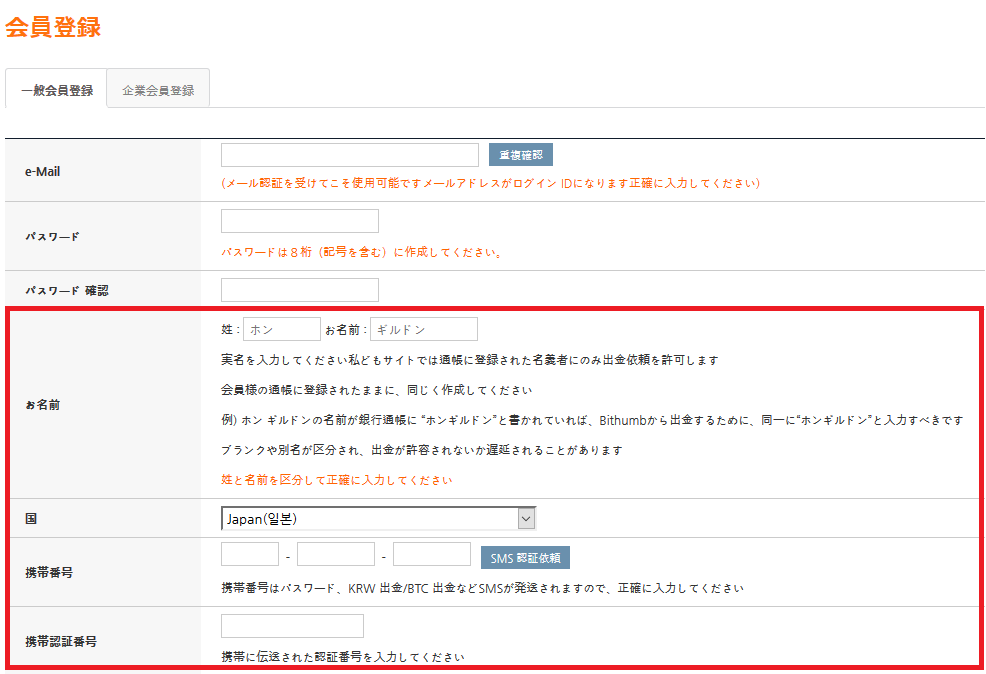
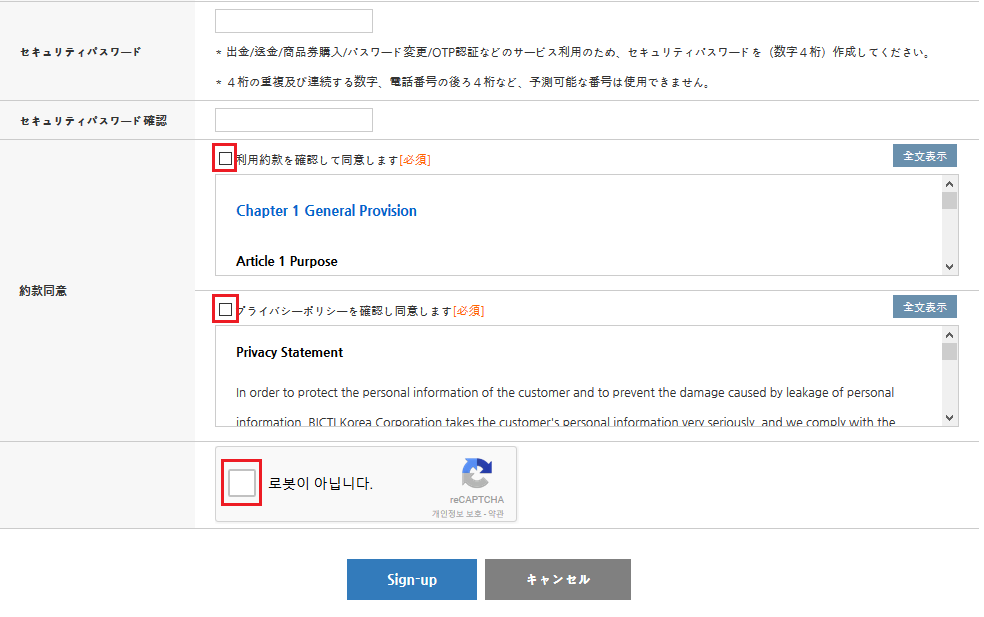
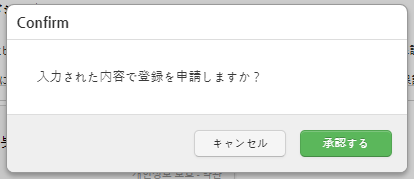
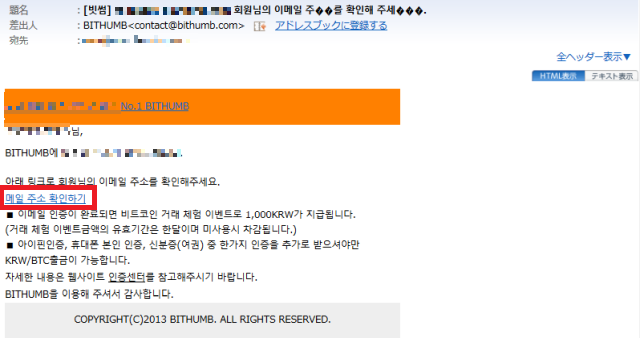

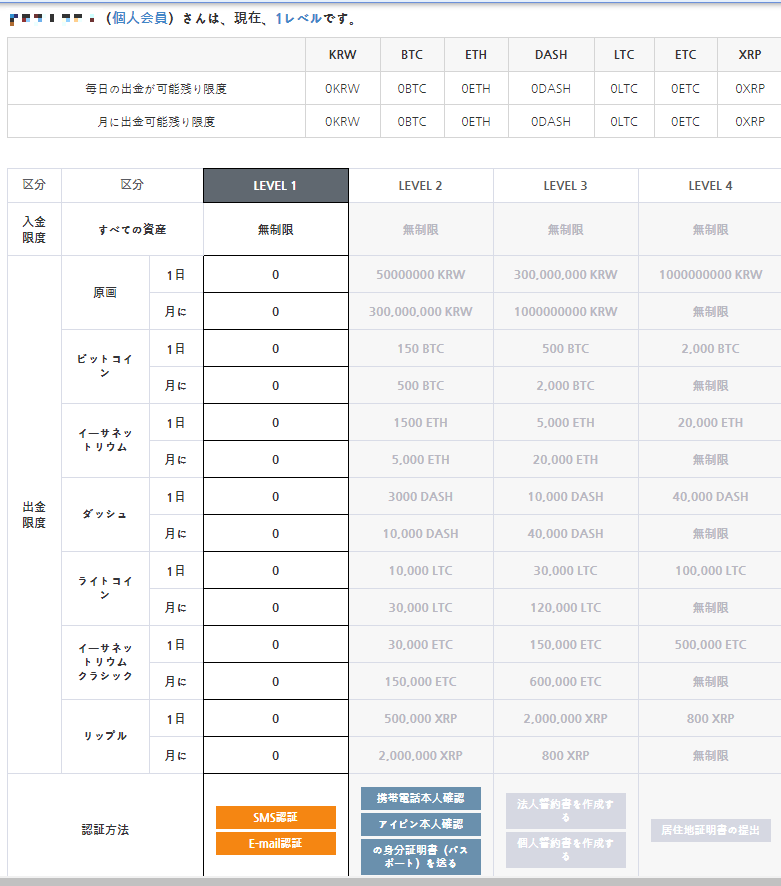
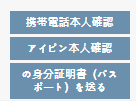

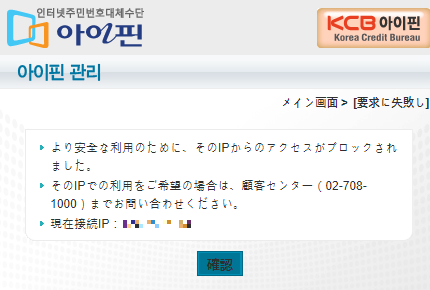
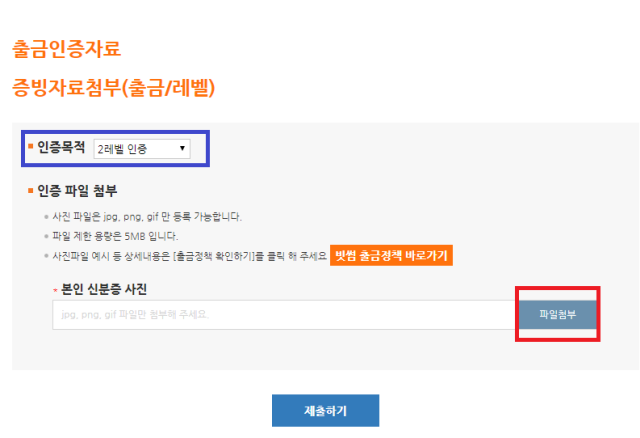

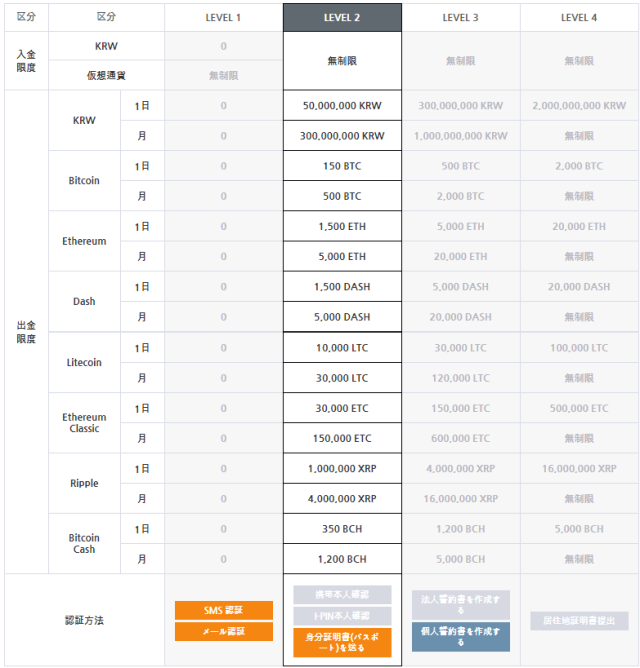
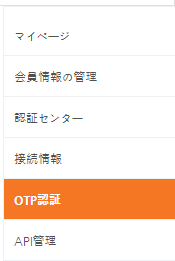
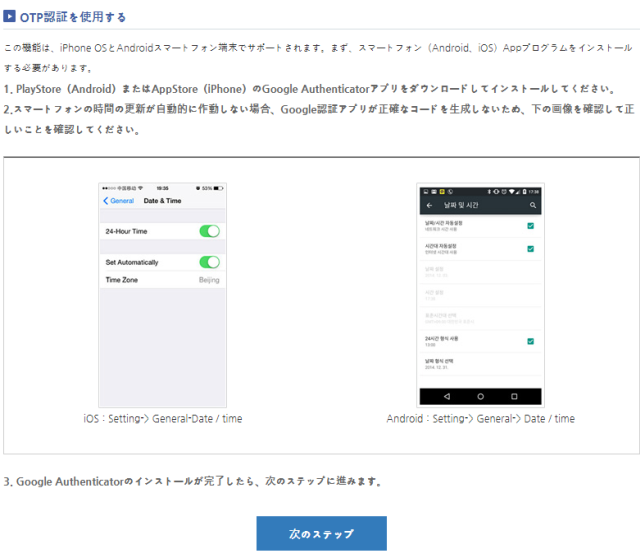
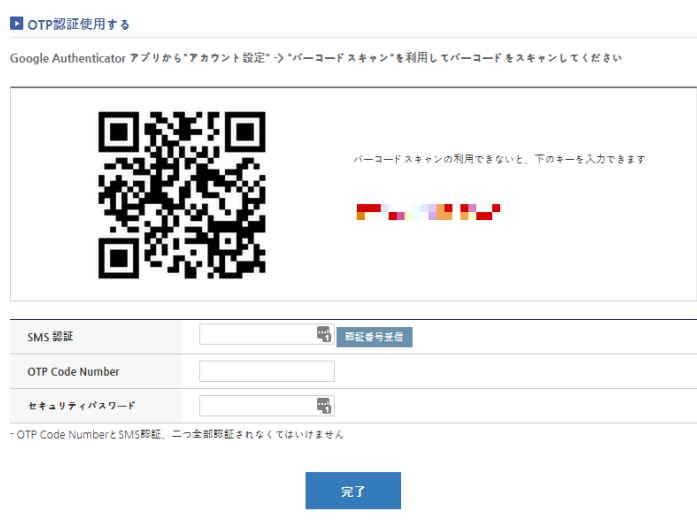





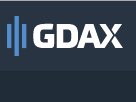


を買う方法と解説_0s-150x150.jpg)
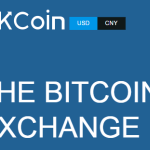

べべさん、はじめまして。
下記の件でお尋ね致します。
韓国の取引所、bithumb(ビッサム)では、
1.海外の法人が口座開設可能か?
2.同取引所を利用する際、もっとも利便性の高い銀行は?
3.日本の銀行との入出金は可能か?
4.取引当日分(売却分代金)の出金(送金)が可能か? (日本円も含め)
以上の件、宜しくお願致します。
ヤマジンさん、こちらこそはじめまして
ご質問内容のような利用方法を目的としてアカウントを作成したわけではないので申し訳ございませんが分かり兼ねます。
利用規約やサポートに聞いてみるのがいいかと思います。
おはようございます。わかりやすいご解説ありがとうございます。
ご質問があります。
韓国の取引所ビッサムbithumbに口座開設開設したいのですがSMSの携帯電話登録のところから、SMSが来ず〔もちろん、海外SMSが拒否になっていないかも確認しております。)
そこから登録できないのですが日本の携帯端末だと現在登録できないのでしょうか?
他の国の取引所を登録する際、SMSを要求された時は問題なくきたので、私の携帯電話の海外SMS受信は問題ないはずなのですが、、、
教えていただけると幸いでございます。
清水さん
返信が遅れてすいません。
他の海外のサイトでSMSを受け取れてたりしているようであれば、国際番号とかの問題はなさそうなのでBithumbが海外からの登録を遮断してるのかもしれませんね。
詳しくはサポートに問い合わせなければわかりません。
このBithumbの登録ページは、Bithumbの関係者からの依頼で作っていて担当者とコンタクトを試みていますが返信がありません。
初めまして。栗原と申します。
Bithumbに登録はできたのですが、パスワード変更や二段階認証の設定の際のSMSが届きません。
こちらの原因は何かおわかりになりますでしょうか。
また、今後取引をする際にSMS認証が必要になることはありますか?
ログインはメールアドレスで行うつもりです。
以上、よろしくお願いいたします。
栗原さん
ご質問内容がすべてBithumbの運営に聞かないとわからない内容ですね。
残念ながら私では回答できないです。
ブログ拝見させていただきました。
非常に参考になる記事ありがとうございます。
Bithumbを登録したいのですが
どうしてもできません。
全部記入して申請ボタンを押したのですが
入力値を確認してください
というのが出てまた一からの入力になってしまいます。
今はもう日本人の登録すらできなくなってしまったんでしょうか?
お忙しいとは思いますが
どうしてもBithumbを登録したいので
ご教授お願い致します。
宮下さん、こんばんは
この記事はBithumbの関係者から依頼を受けて、依頼人の推敲を経て投稿している記事なので手順的には間違いはないと思います。
変更があった時は修正依頼を受けるようになっているので、依頼人に確認を取ってみたいと思います。
現在の中国のような体制が取られているのであれば、登録できないということはありえます。
現段階で気になるのは「入力値」という部分ですかね。携帯電話の認証からコードの発行、入力が疑われます。
とりあえず、担当者に連絡を取ってみますのでしばらくお待ちください。
初めまして菊本と申します
こちらのBithumbは円建てもしくはBTC建てでの取引はできないのでしょうか?
無知ですいません。
よろしくお願いします
菊本さん
Bithumbは現在のところ、BithumbにBitcoinを送金して取引をするしか方法はありません。
Bithumbで取り扱っている通貨も同様、送ったBTC建てで取引をしてBTCにしてから日本の取引所に送金をして円に換金するといった感じになります。